多活容灾MSHA的异地应用双活功能依赖阿里云消息队列RocketMQ版,在异地应用双活容灾场景下,完成消息层配置后,保障在单地域MQ组件故障场景中消息不丢失。本文介绍如何配置MQ。
前提条件
- 两个地域已拥有MQ铂金版实例和MQ多活商品组。具体操作,请参见消息队列RocketMQ版官方文档、消息队列RocketMQ控制台。
- 两个地域的实例已拥有同名的Topic和Group。具体操作,请参见消息队列RocketMQ版创建资源。
- 两个地域的应用已接入最新版本的ONS-Client进行消息消费。更多信息,请参见消息队列RocketMQ版SDK参考。
Topic操作
- 登录多活容灾MSHA控制台。
- 在左侧导航栏选择。
- 在异地应用MQ配置页面,选择已创建的命名空间。
- 导入Topic资源。
- 在Topic页签中,单击导入。
- 在导入Topic页面中选择实例信息,并选择要导入的Topic资源信息,然后单击确定。
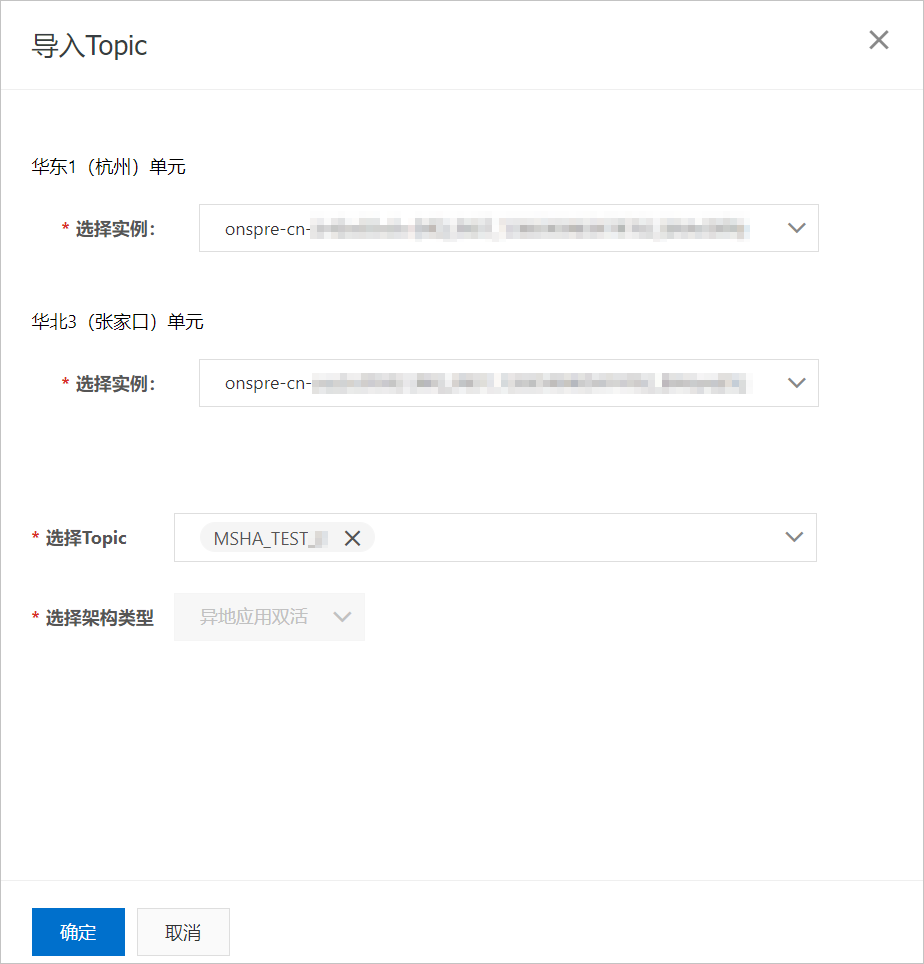 导入完成后,在列表中展示已导入的Topic资源。
导入完成后,在列表中展示已导入的Topic资源。
- 生效Topic。
- Topic资源导入完成后,在Topic页签中,选择待生效的目标Topic,单击生效。
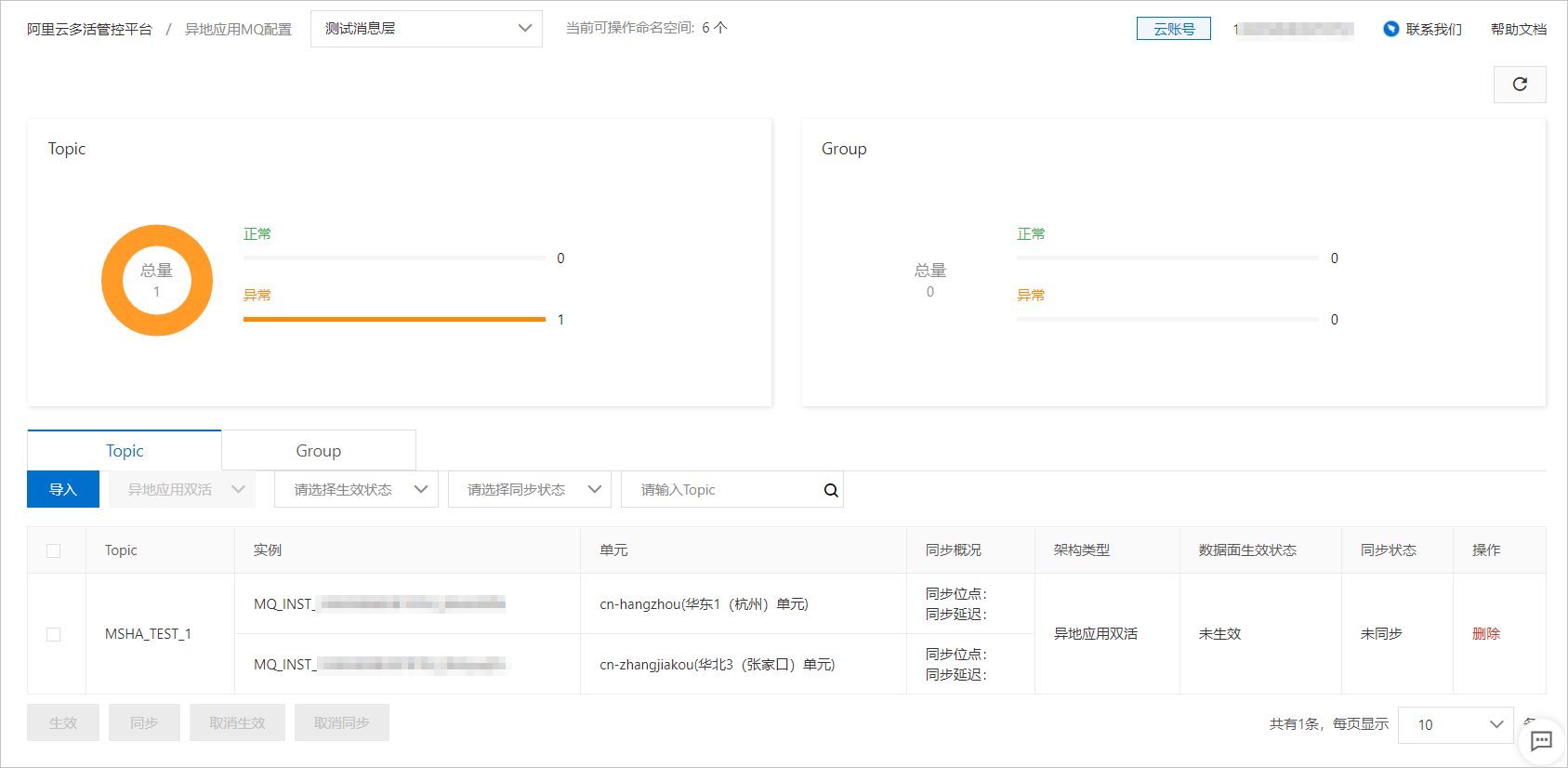 在Topic页签中,目标Topic数据面生效状态显示为已生效。
在Topic页签中,目标Topic数据面生效状态显示为已生效。
- Topic资源导入完成后,在Topic页签中,选择待生效的目标Topic,单击生效。
- 同步Topic。
- Topic生效后,在Topic页签中,选择待同步的目标Topic,单击同步。
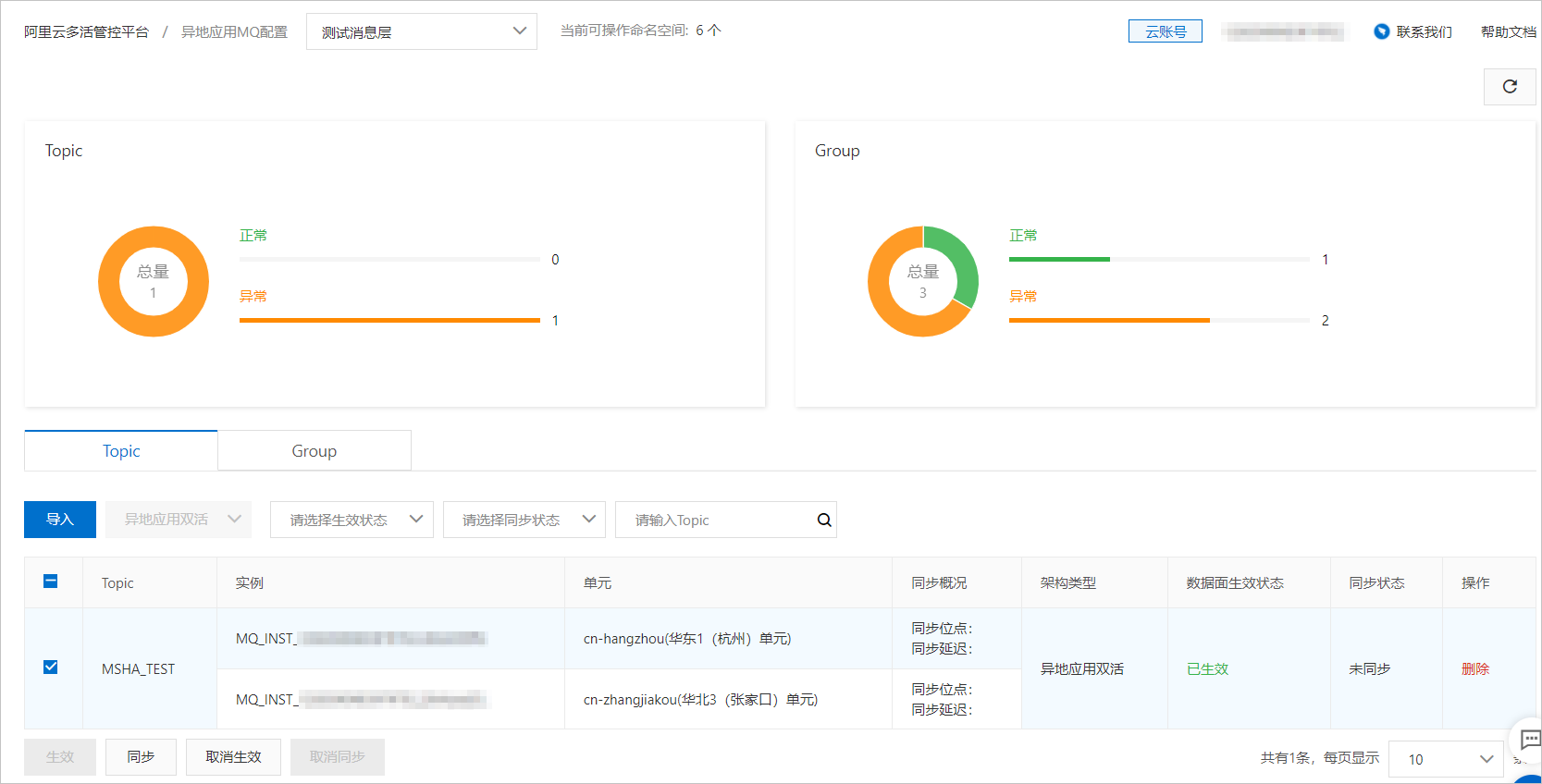 在Topic页签中,目标Topic同步状态显示为已同步。
在Topic页签中,目标Topic同步状态显示为已同步。
- Topic生效后,在Topic页签中,选择待同步的目标Topic,单击同步。
- 可选:在目标Topic右侧操作栏按需还可以进行以下配置。
- 单击删除已导入的Topic信息。
- 单击取消生效可取消生效的Topic。
- 单击取消同步可取消同步的Topic。
操作Group
- 登录多活容灾MSHA控制台。
- 在左侧导航栏选择。
- 在异地应用MQ配置页面,选择已创建的命名空间。
- 导入Group资源。
- 在MQ配置页面,中选择Group页签。
- 在Group页签中,单击导入。
- 在导入Group页面中选择单元信息,并选择要导入的Group资源信息,然后单击确定。
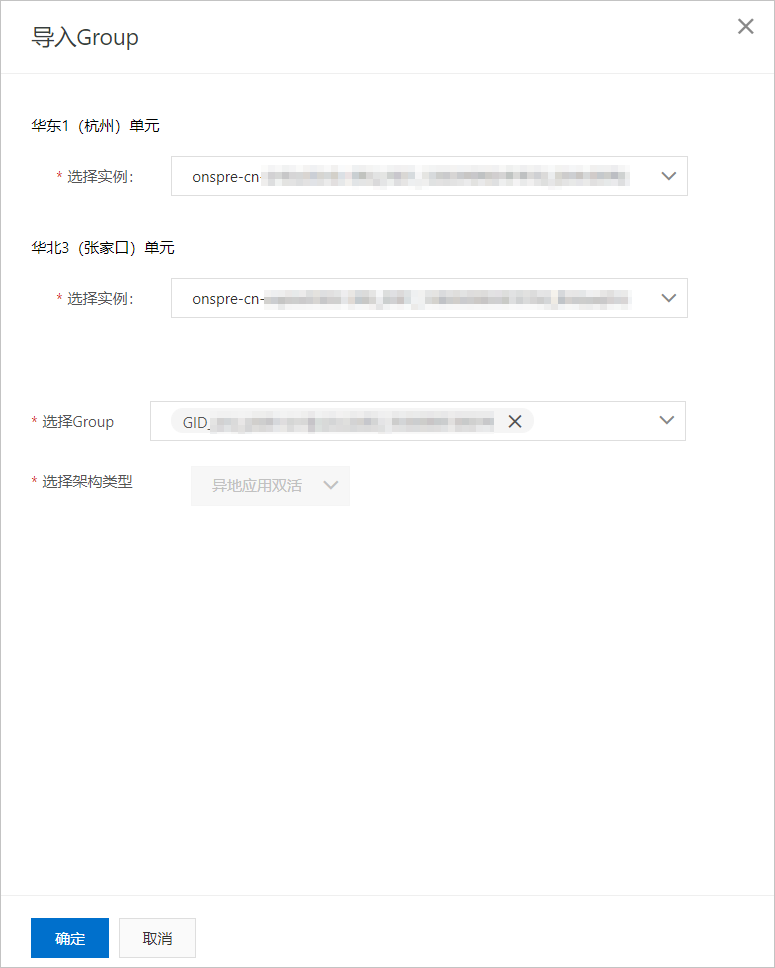 导入完成后,在列表中展示已导入的Group资源。
导入完成后,在列表中展示已导入的Group资源。
- 生效Group。
- Group资源导入完成后,在Group页签中,选择待生效的目标Group,单击生效。
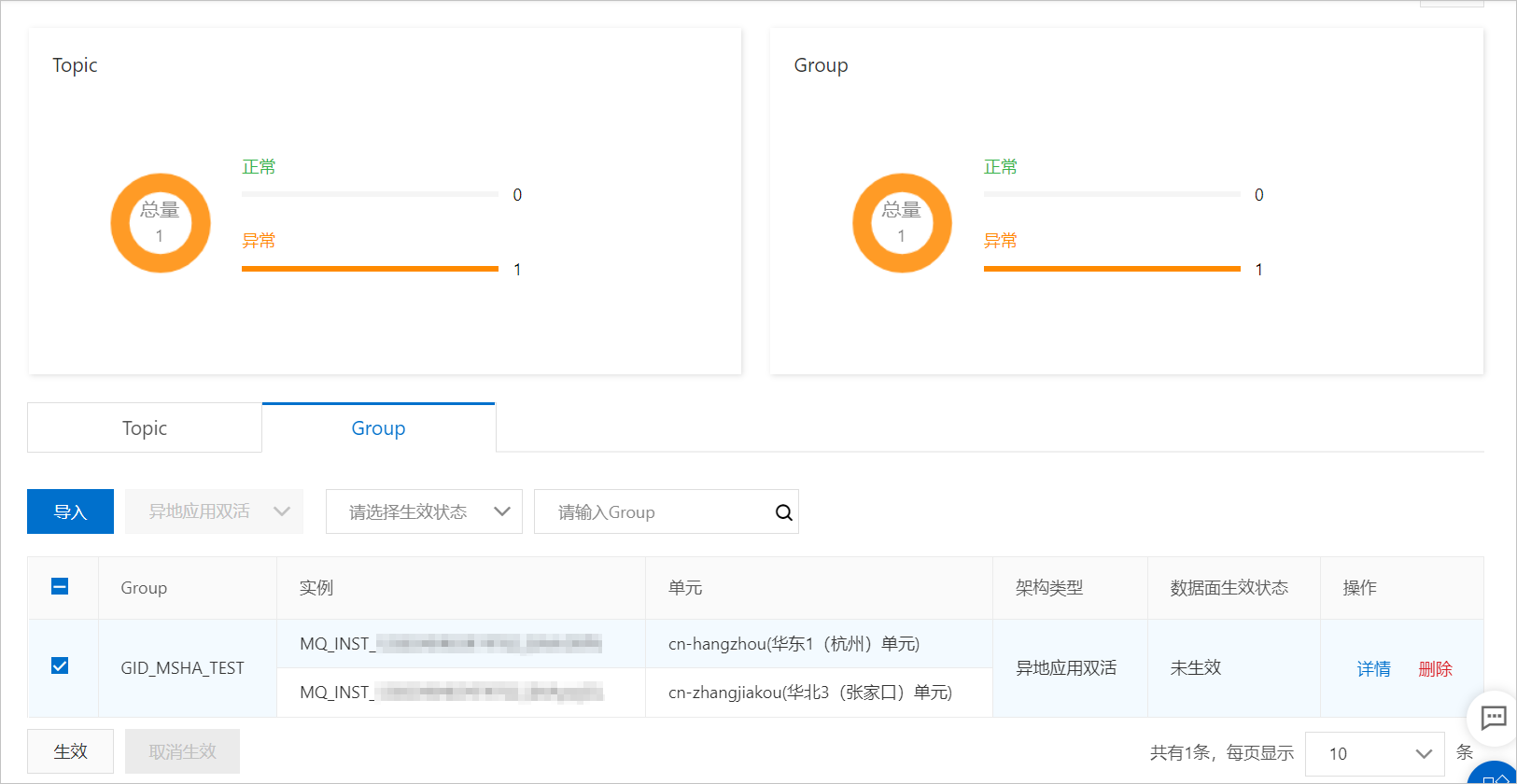 在Group页签中,目标Group数据面生效状态显示为已生效。
在Group页签中,目标Group数据面生效状态显示为已生效。
- Group资源导入完成后,在Group页签中,选择待生效的目标Group,单击生效。
- 可选:在目标Group右侧操作栏按需还可以进行以下配置。
- 单击取消生效可取消已生效的Group。
- 单击删除可删除已导入的Group。
- 单击详情可查看Group消费位点详情。
该文章对您有帮助吗?
